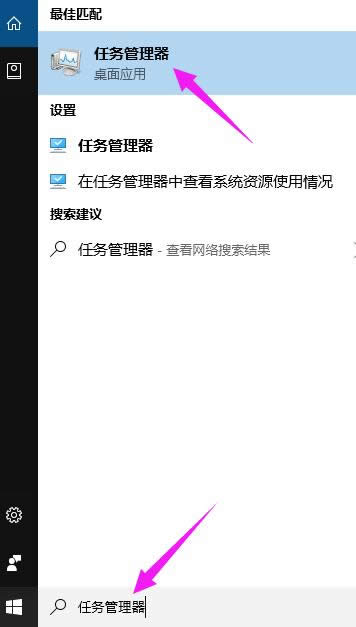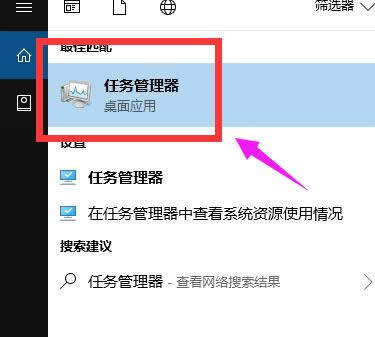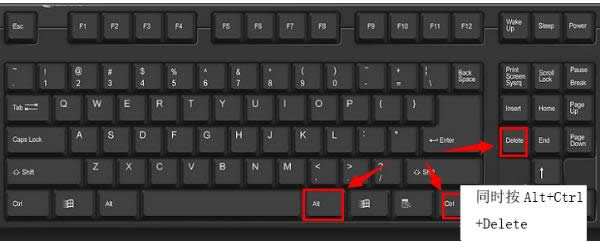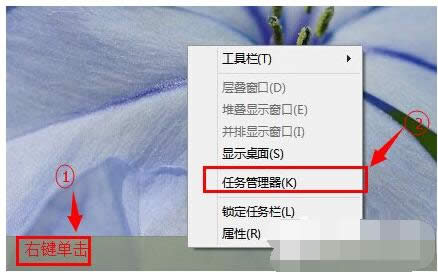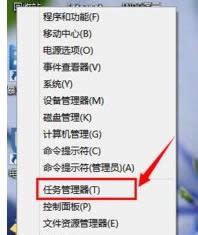怎么打开任务管理器,本文章教您windows10怎么打开任务管理器
发布时间:2021-03-25 文章来源:xp下载站 浏览:
|
Windows 10是美国微软公司研发的跨平台及设备应用的操作系统。是微软发布的最后一个独立Windows版本。Windows 10共有7个发行版本,分别面向不同用户和设备。截止至2018年3月7日,Windows 10正式版已更新至秋季创意者10.0.16299.309版本,预览版已更新至春季创意者10.0.17120版本 当我们的电脑在运行的状态下突然死机,或者在打开软件的时候卡死,这就需要我们打开任务管理器结束掉卡死的进程,打开任务管理器有很多方法,那么如何打开任务管理器?不少的用户不了解,下面,小编给大家介绍win10打开任务管理器的操作步骤。 任务管理器相信大家电脑用户都不会陌生,任务管理器可以帮助用户查看资源使用情况,结束一些卡死的应用等等,日常电脑使用与维护中经常需要用到。可以查看到当前运行的应用程序、进程、硬件使用情况等。那么怎么打开任务管理器?下面,小编给大家带来了win10打开任务管理器图文。 win10怎么打开任务管理器 在开始菜单下面的搜索框中,输入“任务管理器”
系统管理器载图1 在结果中点击即可打开!
管理器载图2 方法二:使用任务管理器快捷键 Windows10打开任务管理器快捷键和Win8是一样的,同时按住键盘上的【Ctrl】+【Alt】+【Delete】组合快捷键,就可以弹出如下菜单,我们选择点击“任务管理器”就可以打开了。
任务管理器载图3 方法三:右键单击任务栏法 将鼠标移到任务栏处,然后鼠标右键单击,再出来的选项中选择任务管理器。
系统管理器载图4 方法四:右键开始菜单法 将鼠标移到左下角的开始处,然后右键单击,然后再选择任务管理器。
系统管理器载图5 以上就是Win10打开资源管理器的方法介绍了,需要的用户可以看看。 新技术融合:在易用性、安全性等方面进行了深入的改进与优化。针对云服务、智能移动设备、自然人机交互等新技术进行融合。Windows 10所新增的Windows Hello功能将带来一系列对于生物识别技术的支持。除了常见的指纹扫描之外,系统还能通过面部或虹膜扫描来让你进行登入。当然,你需要使用新的3D红外摄像头来获取到这些新功能。 |
相关文章
本类教程排行
系统热门教程
本热门系统总排行